انتخاب ناحیه ای با شکل دلخواه و رنگ غیر یکنواخت در تصویر کار ساده ای نیست. این کار با استفاده از ابزارهای گروه "Lasso" انجام می شود. همه آنها در زیر دکمه ای با تصویر حلقه در پانل "Tools" قرار دارند. برای میانبرها ، از کلید میانبر L استفاده کنید.
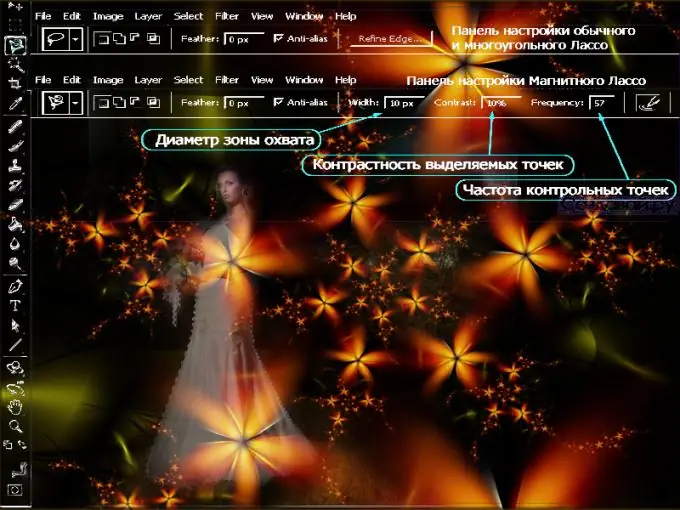
چگونه "لاسو" معمولی کار می کند
از لحاظ تئوری ، همه چیز ساده است. این ابزار به شما امکان می دهد خطوطی به هر شکل ایجاد کنید ، مثل اینکه با مداد طراحی می کنید. روی نقطه ای که انتخاب از آنجا شروع می شود کلیک کنید و سپس ، بدون رها کردن دکمه ماوس ، مکان نما را در امتداد منطقه انتخاب حرکت دهید. باید به نقطه شروع برگردید.
اگر دکمه را زودتر رها کنید ، برنامه به طور خودکار انتخاب مستقیم را با یک خط مستقیم به اتمام می رساند. اما در عمل بعید به نظر می رسد که بتوانید مسیری پیچیده را با دقت ردیابی کنید. موس بیش از حد خام است ، اگر از تبلت گرافیکی استفاده می کنید استفاده از Lasso راحت است.
Lasso مستطیلی
تفاوت این ابزار با ابزار قبلی در این است که فقط خطوط مستقیم را ترسیم می کند. Rectangular Lasso عالی است اگر رئوس مطالب انتخاب شده از گوشه ها و بسیاری از خطوط مستقیم (به عنوان مثال یک ستاره) تشکیل شده باشد.
برای تنظیم نقطه شروع کلیک کنید و مکان نما را در طول مسیر حرکت دهید تا به راس گوشه برسید. در این مرحله ، یک کلیک دیگر انجام دهید تا یک نکته اضافی ایجاد شود و جهت انتخاب تغییر کند.
این عمل را تکرار کنید تا زمانی که کل شکل را انتخاب کنید و به نقطه شروع برگردید. وقتی دایره کوچکی در زیر مکان نما ظاهر شد ، برای تکمیل انتخاب ، روی موس کلیک کنید.
مغناطیسی لاسو
هنگام استفاده از این ابزار ، فتوشاپ رنگ پیکسل های مکان نما را تجزیه و تحلیل می کند و تعیین می کند کدام یک از آنها باید انتخاب شوند. مغناطیسی لاسو فقط در مقابل یک پس زمینه متضاد ساده خوب کار می کند.
روی نقطه ای که می خواهید انتخاب را شروع کنید کلیک کنید و مکان نما را به آرامی در امتداد طرح کلی جسم حرکت دهید. نیازی به نگه داشتن دکمه ماوس نیست. این برنامه به طور خودکار نقاط پیوست را به خط کانتور اضافه می کند. برای پایان دادن به انتخاب ، مکان نما را به نقطه شروع حرکت دهید.
اگر بخشی از انتخاب از مناطق با کنتراست کم عبور می کند ، یا رئوس مطالب جسم دارای گوشه های تیز است ، باید با کلیک بر روی طرح کلی ، برخی از نقاط لنگر خود را اضافه کنید. اگر نقطه به اشتباه تنظیم شده است ، مکان نما را روی آن حرکت دهید و کلید Backspice را فشار دهید.
اگر بخشی از مسیر یک خط مستقیم را تشکیل می دهد ، می توانید به طور موقت به ابزار Rectangular Lasso بروید. برای این کار ، در حالی که کلید Alt را نگه داشته اید ، بر روی نقطه ای که انتخاب باید از آن به طور مستقیم شروع شود کلیک کنید و سپس در نقطه ای که باید پایان یابد کلیک کنید.
نحوه سفارشی سازی ابزارهای lasso
همه کنترل های ابزار در نوار گزینه ها قرار دارند. در سمت چپ آن چهار دکمه وجود دارد که به شما امکان می دهد حالت عملکرد ابزار را انتخاب کنید: ایجاد New Selection ، Add To Selection ، Subtract from Selection و Intersect With Selection.
Feather مرزهای انتخاب را محو می کند ؛ مقادیر بر اساس پیکسل وارد می شوند. هرچه این عدد بیشتر باشد ، طرح زمینه بیشتر تار خواهد شد. اگر قسمت را خالی بگذارید ، لبه های انتخاب تیز خواهند شد.
اگر گزینه Anti-Aliasing را علامت بزنید ، لبه های انتخاب کمی نرم می شوند تا انتقال رنگ بین پس زمینه و انتخاب صاف شود. میزان روان سازی توسط برنامه به طور خودکار تعیین می شود.
علاوه بر پارامترهای ذکر شده ، تقریباً برای همه ابزارهای انتخابی ، "Magnetic Lasso" دارای تنظیمات اضافی است. با استفاده صحیح از آنها ، می توانید کار را با استفاده از ابزار بسیار ساده کرده و کیفیت انتخاب را بهبود بخشید.
پارامتر Width فاصله مکان نما از لبه جسم را مشخص می کند. مقدار پیش فرض 10 پیکسل است ، اما می تواند از 1 به 256 تغییر کند.اگر رئوس مطالب یک گوشه گوشه های زیادی داشته باشد ، مقدار باید کاهش یابد و برای انتخاب اشیا smooth صاف - افزایش یابد.
کنتراست تفاوت رنگ بین پس زمینه و هایلایت را کنترل می کند. اگر لبه های شی تفاوت زیادی با پس زمینه ندارند ، پس درصد را افزایش دهید ، اما بهتر است از یک ابزار متفاوت استفاده کنید.
مقدار تعیین شده برای فرکانس بر تعداد نقاط لنگر ایجاد شده توسط ابزار تأثیر می گذارد. اگر قطعه انتخاب شده دارای یک کانتور پیچیده با پیچ ها ، پیچ ها و پیچ ها باشد - تعداد نقاط لنگر باید افزایش یابد. به طور پیش فرض ، این قسمت روی 57 تنظیم شده است که برای اکثر موارد بهینه است.
"تغییر فشار قلم باعث تغییر عرض قلم می شود" - عملکرد با این نام طولانی برای دارندگان تبلت های گرافیکی در نظر گرفته شده است. برنامه آن به شما امکان می دهد با فشار دادن قلم سخت تر یا ضعیف تر بر روی تبلت ، تنظیمات عرض را تغییر دهید.







